Gestire l'indice di ricerca e filtro per i profili cliente
Il risultato dell'unificazione dei dati cliente è una tabella Cliente che fornisce una visualizzazione unificata della base clienti totale. Per consentire agli utenti di trovare rapidamente informazioni su un cliente o gruppo di clienti specifico, un amministratore deve configurare le funzionalità Cerca o Filtra nella pagina Clienti.

Definire gli attributi ricercabili e i campi indicizzati
Se è la prima volta che definisci gli attributi ricercabili come amministratore, definisci prima i campi indicizzati. Ti consigliamo di scegliere tutti gli attributi in base ai quali gli utenti possono cercare e filtrare i clienti nella pagina Clienti. Puoi specificare solo gli attributi presenti nella tabella Cliente creata durante il processo di unificazione dei dati. Affinché un campo sia ricercabile, deve utilizzare il tipo di dati Edm.String ed essere contrassegnato come Incluso nella ricerca.
Vai a Clienti e seleziona Indice ricerca e filtro.
Seleziona + Aggiungi.
Seleziona nell'elenco gli attributi che vuoi aggiungere come campi indicizzati e seleziona Applica.
Seleziona Aggiungi per aggiungere altri attributi. Per rimuovere un attributo selezionato, seleziona l'attributo e quindi Elimina.
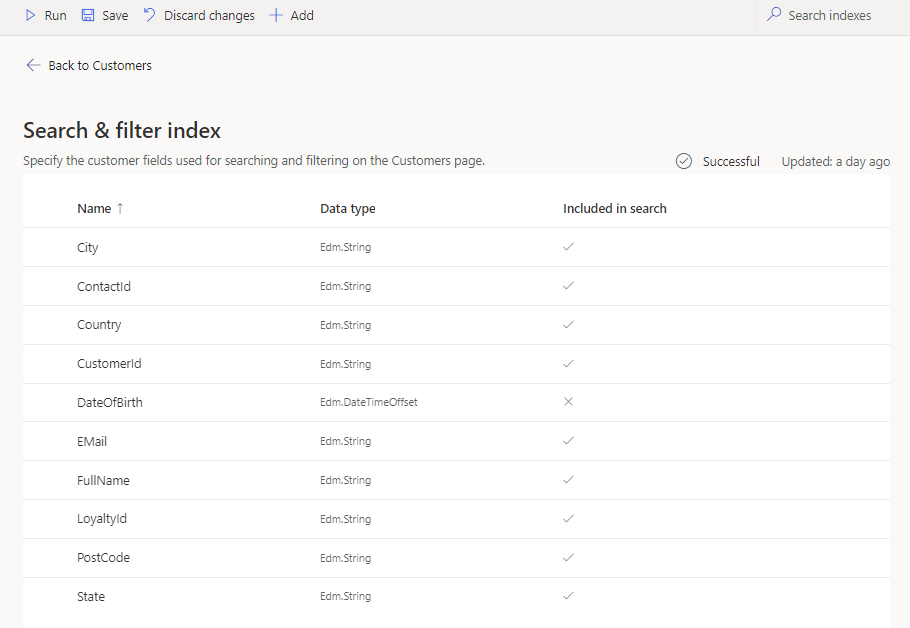
Seleziona Esegui per applicare le impostazioni di ricerca e filtro. Dopo l'elaborazione delle modifiche, visualizzale nelle schede cliente della pagina Cliente.
Definire le opzioni di filtro per un determinato attributo
Imposta i campi che possono essere utilizzati per filtrare i clienti nella pagina Clienti.
Vai a Clienti e seleziona Indice ricerca e filtro.
Seleziona un attributo e Aggiungi filtro. Definisci il numero di risultati e l'ordine in cui verranno organizzati. A seconda del tipo di dati dell'attributo, viene visualizzato uno dei riquadri seguenti.
Attributi di tipo stringa: specifica il numero di risultati desiderati nel pannello Filtro stringa e i criteri di ordine in base ai quali verranno organizzati.
Attributi di tipo numerico: specifica gli intervalli inclusi nel pannello Filtro numero e i criteri di ordine in base ai quali verranno organizzati.
Attributi di tipo data: specifica gli intervalli inclusi nel pannello Filtro data e i criteri di ordine in base ai quali verranno organizzati.
Seleziona OK. Ripeti per tutti gli attributi in base ai quali intendi filtrare.
Seleziona Esegui per applicare le impostazioni di ricerca e filtro. Dopo l'elaborazione delle modifiche, visualizzale nelle schede cliente della pagina Cliente.
Visualizzare i campi cliente indicizzati
La pagina Indice ricerca e filtro visualizza le informazioni seguenti:
- Nome: rappresenta il nome dell'attributo così come è visualizzato nella tabella Cliente.
- Tipo di dati: specifica se il tipo di dati è una stringa, un numero o una data.
- Incluso nella ricerca: specifica se questo attributo può essere usato per la ricerca dei clienti nella pagina Clienti utilizzando il campo Cerca.
- Aggiungi filtro: controllo per definire la modalità di utilizzo di questo attributo per il filtro nella pagina Clienti.
Considerazioni sulle prestazioni
Per eseguire ricerche veloci e ottimizzate, aggiungi all'indice solo i campi che hanno le caratteristiche seguenti:
- Bassa cardinalità: un numero limitato di valori distinti che si ripetono in tutto il database.
- Brevi valori descrittivi: una o due parole che vengono visualizzate correttamente in un albero di spostamento.
- Usa i valori all'interno di un campo, non il nome del campo stesso. Ad esempio, invece del nome del campo Colore, aggiungi all'indice i valori Blu o Verde.
Procedure consigliate:
- Controlla eventuali valori mancanti, errori di ortografia o discrepanze tra maiuscole e minuscole. Assicurati che i dati siano coerenti per evitare ripetizioni.
- Gestisci le versioni singolare e plurale della stessa parola. I filtri non vengono sottoposti a controllo ortografico o analisi, pertanto è possibile includere tutti i valori in un campo ricercabile, anche se differiscono per un solo carattere.
- Normalizza i campi ricercabili per garantire la coerenza delle variazioni delle maiuscole e minuscole e dei caratteri.
Altre informazioni sulla ricerca di Dataverse.
Passaggi successivi
Esamina la pagina dei profili unificati per cercare profili o utilizzare i campi indicizzati per visualizzare un sottoinsieme di tutti i profili unificati.